BlueStacks蓝叠删除应用的具体操作方法
时间:2022-10-26 16:53
最近不少朋友表示还不会BlueStacks蓝叠删除应用的操作步骤,使用下面小编就带来了BlueStacks蓝叠删除应用的操作方法哦,一起去看看吧。
BlueStacks蓝叠删除应用的具体操作方法

方法一:
我们先打开蓝叠安卓模拟器,然后在其右下角的位置找到“删除应用”;
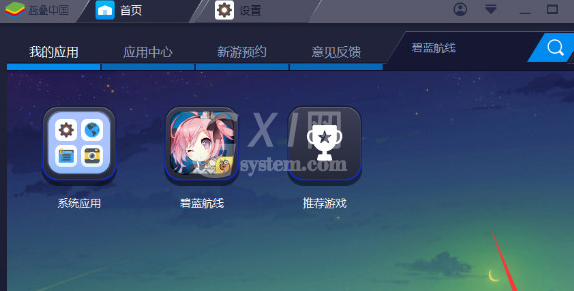
然后我们点击它后你会发现在我们安装应用的左上角出现了一个叉号,点击这个叉号就可以将该应用卸载掉了;
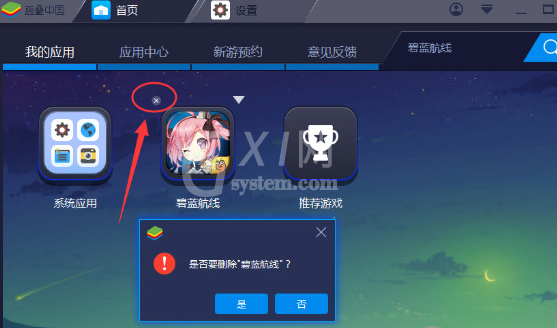
或者我们长按一个应用的图标,也会出现这个叉号。
方法二:
先在蓝叠安卓模拟器界面打开“系统应用”,然后在“系统应用”中打开“设置”;
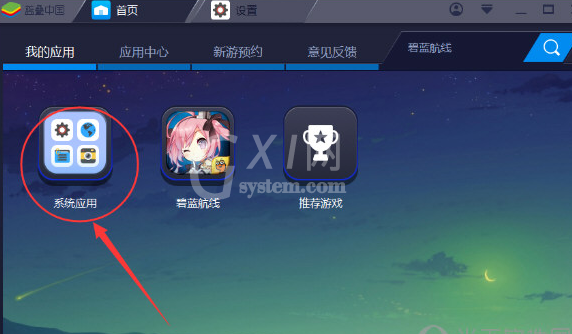
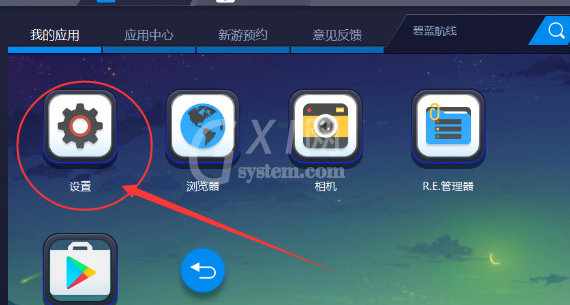
然后接着在“设置”界面再打开“应用”;
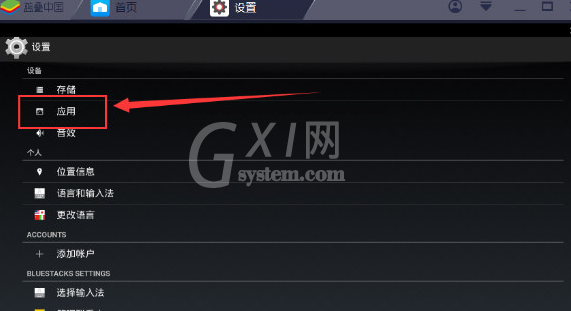
这时来到“应用”界面后就可以看到我们安装的所有应用了,点击想要删除的应用,之后在弹出的窗口中点击“卸载”即可。如下图所示:
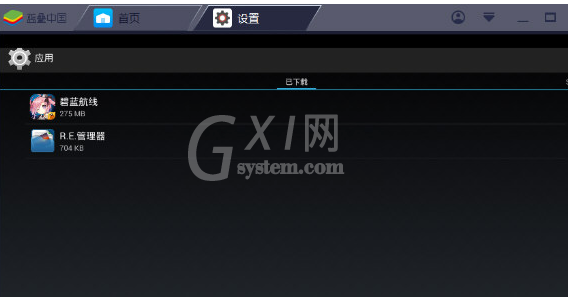
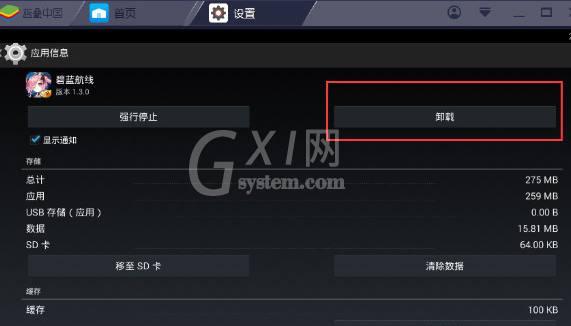
看完上文呈现的BlueStacks蓝叠删除应用的具体操作方法,你们是不是都学会了呀!



























